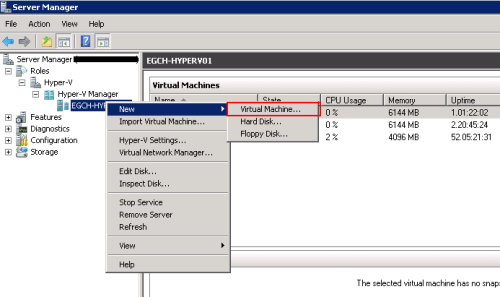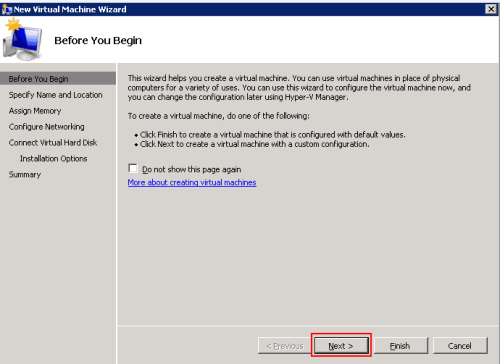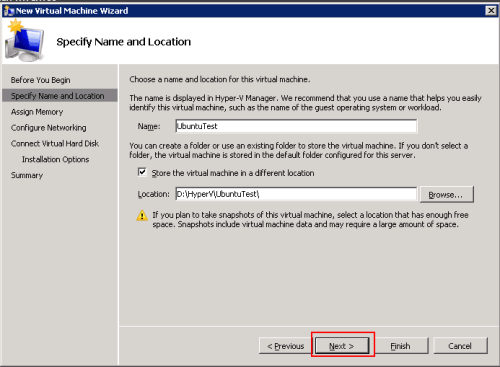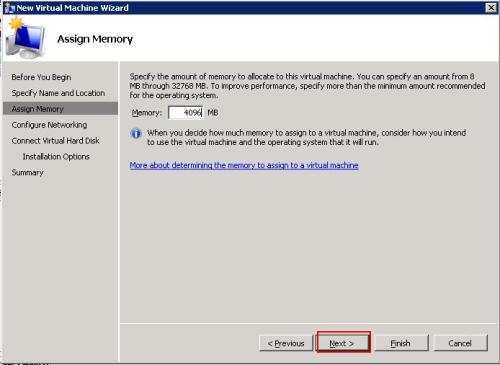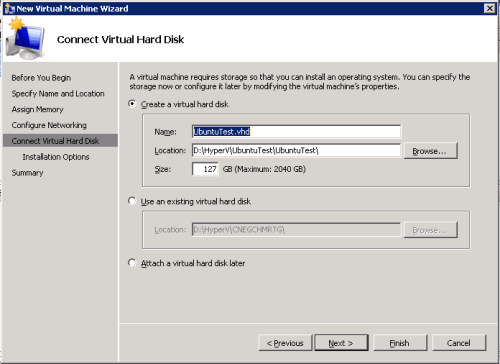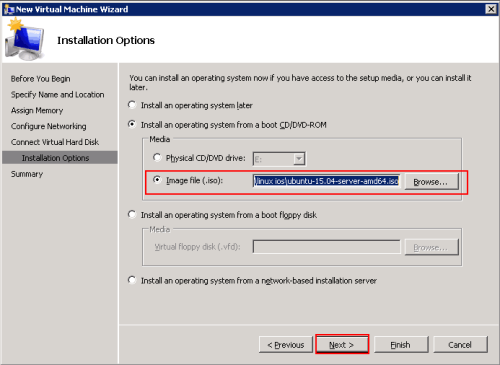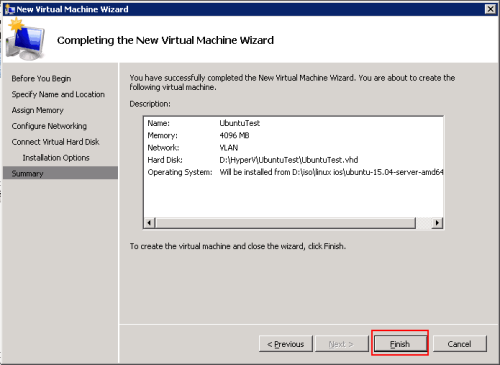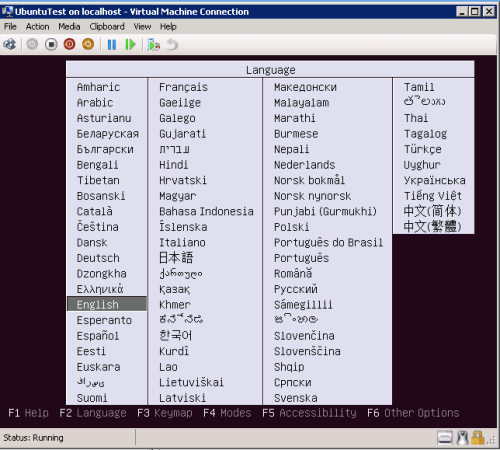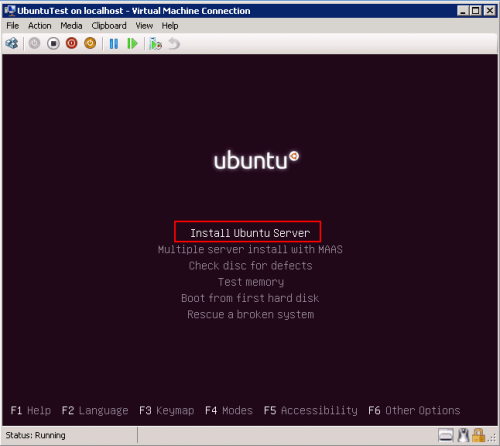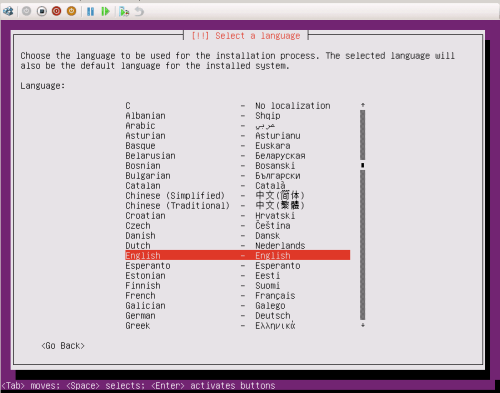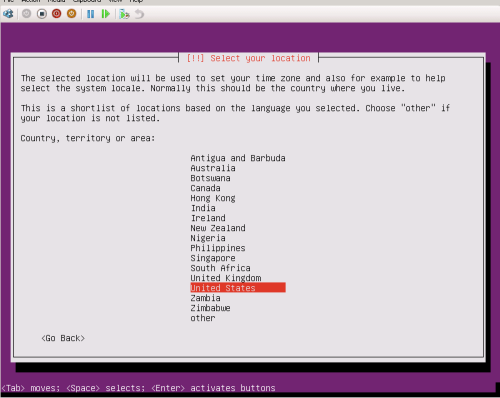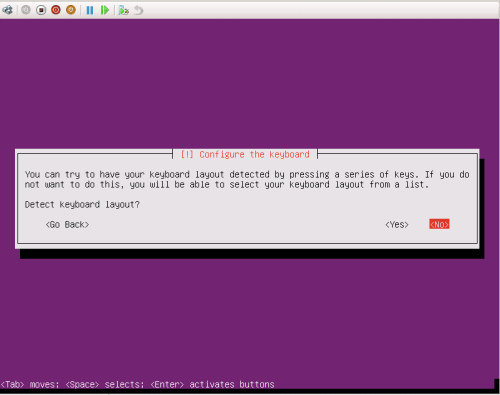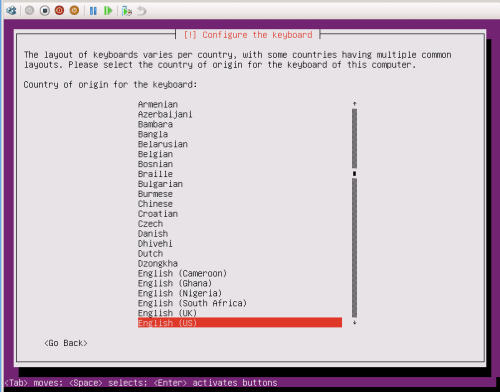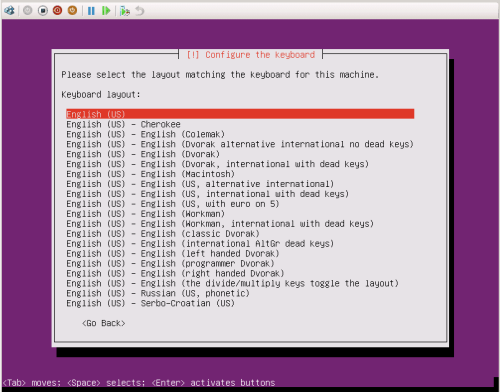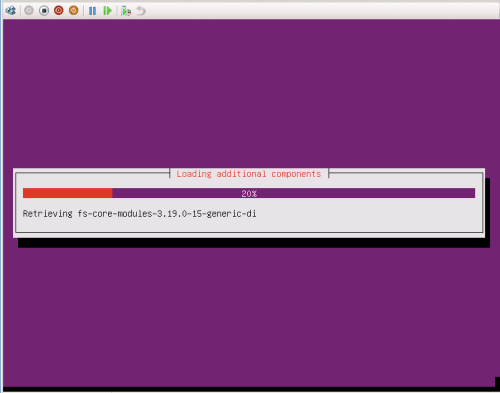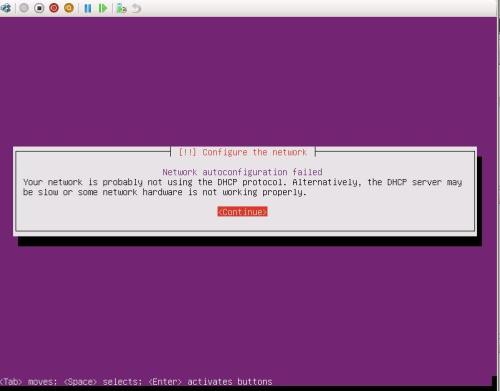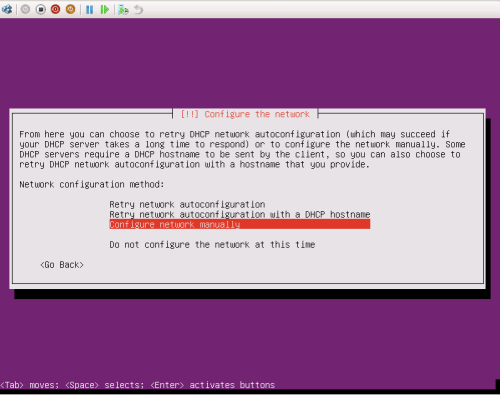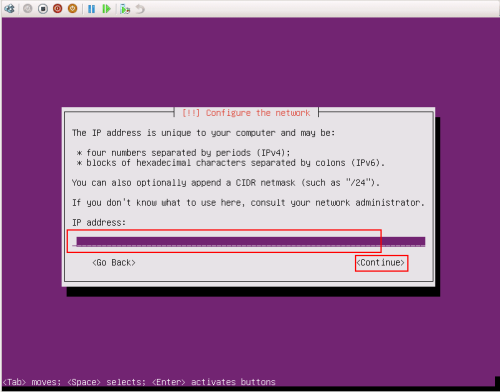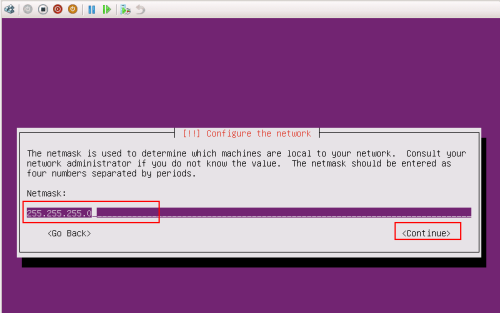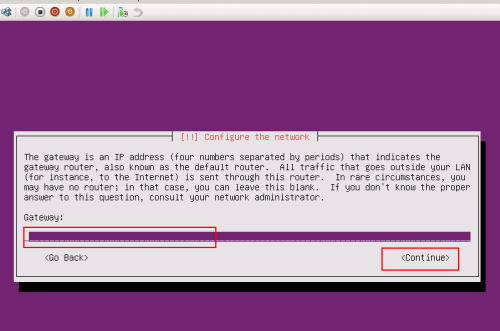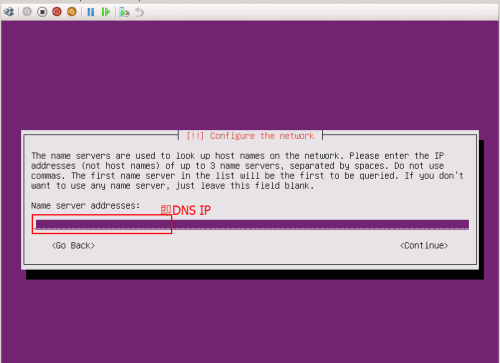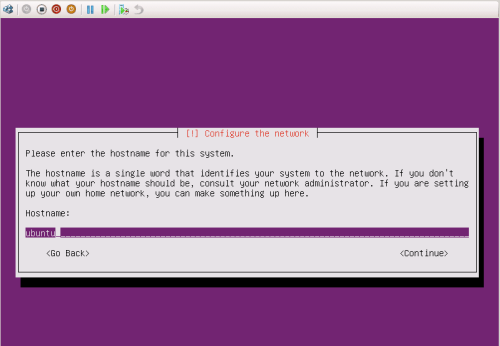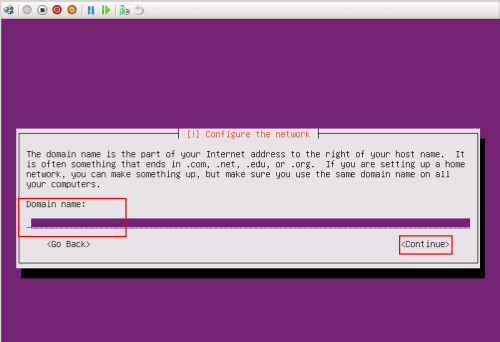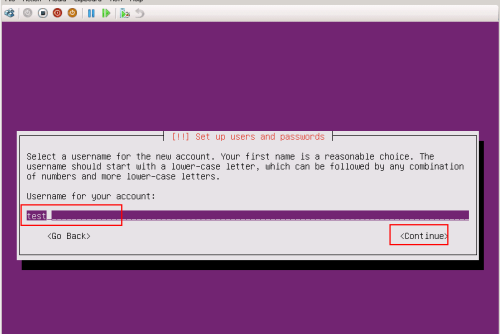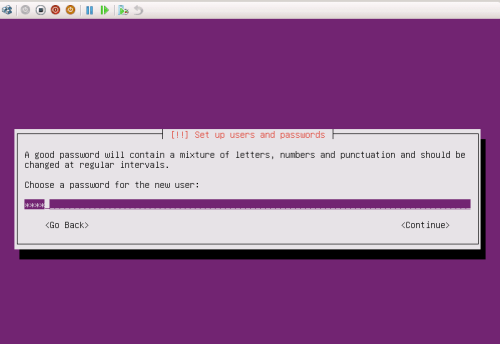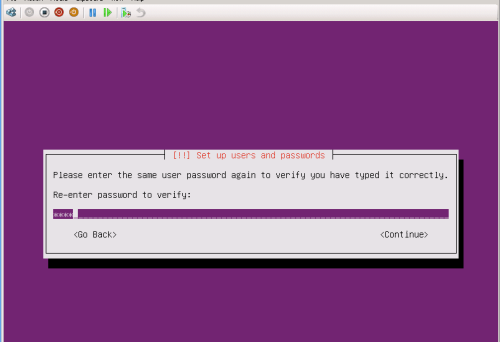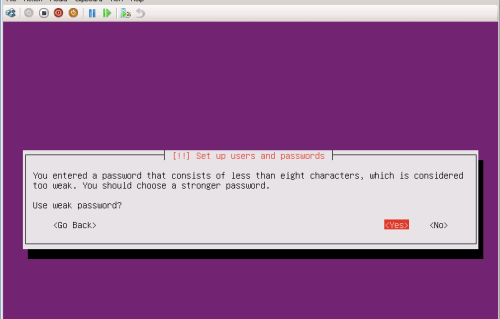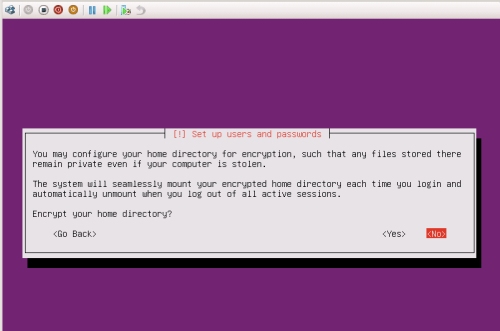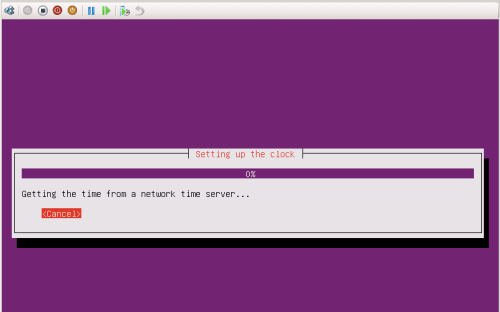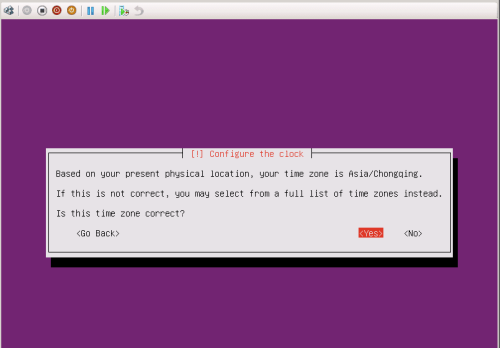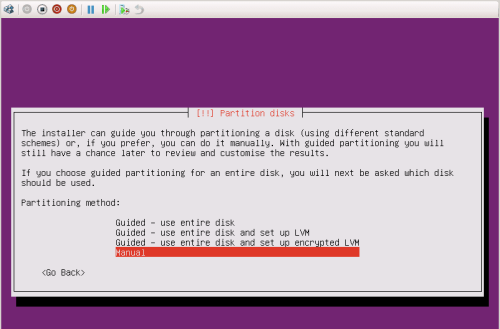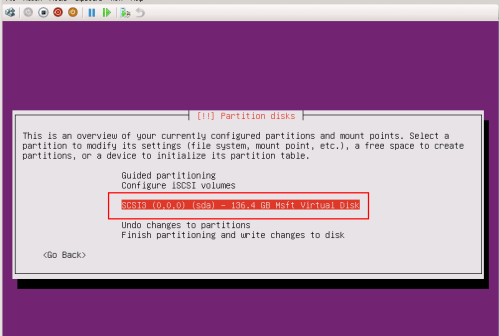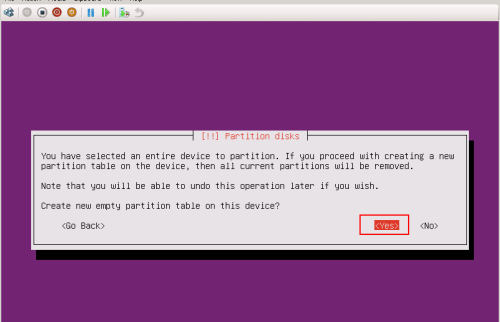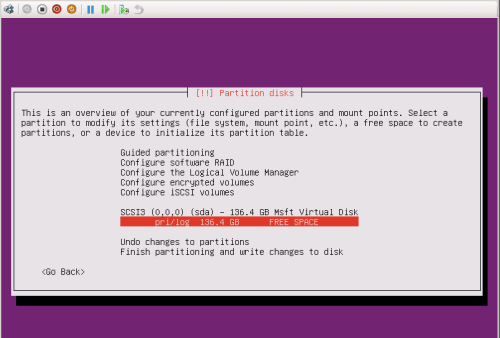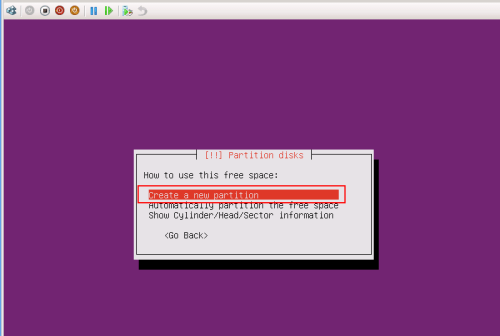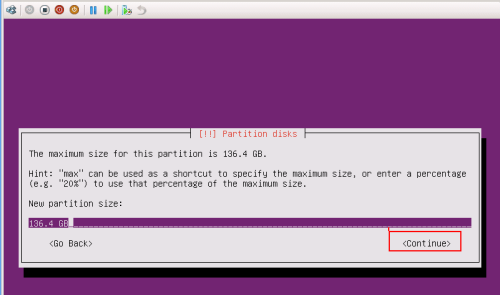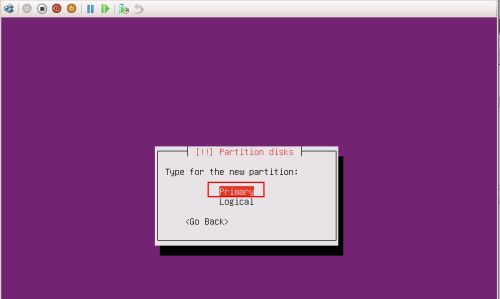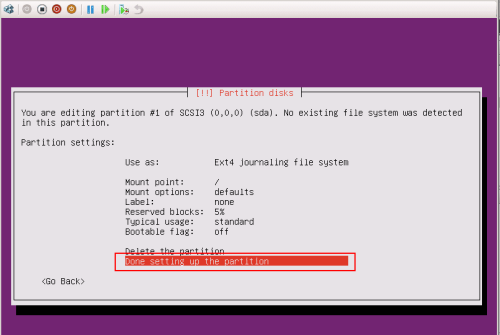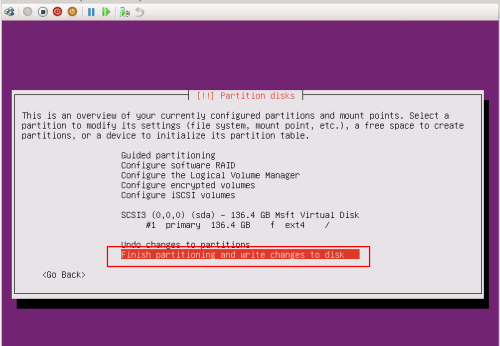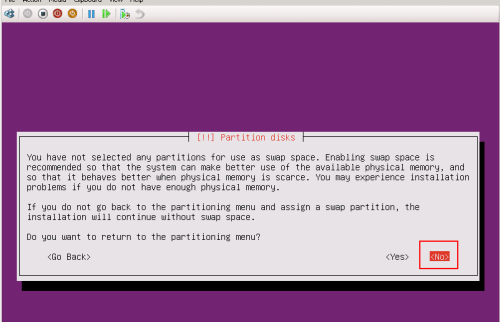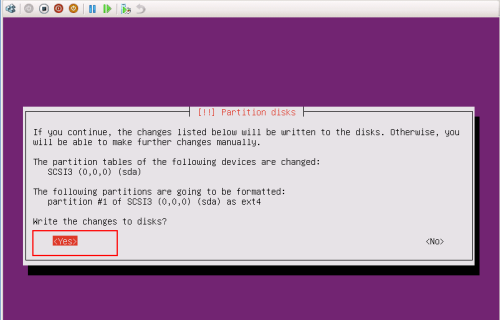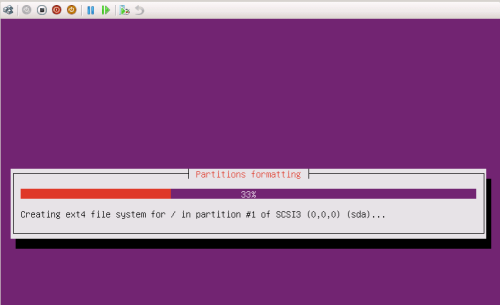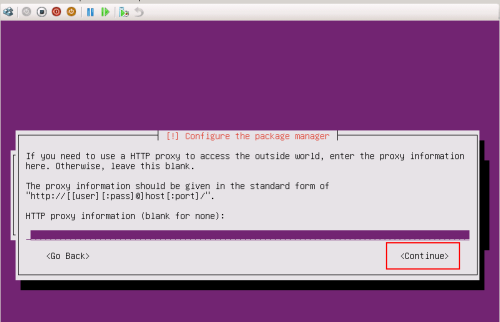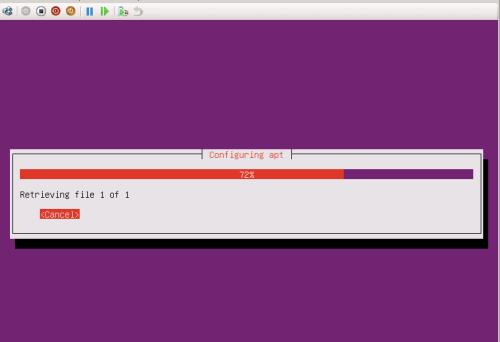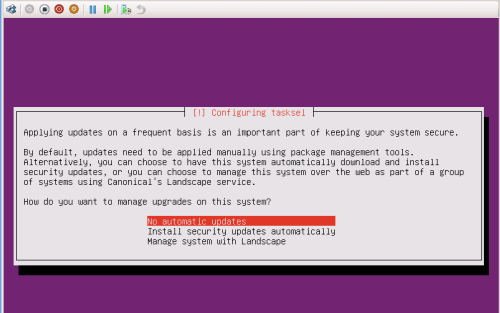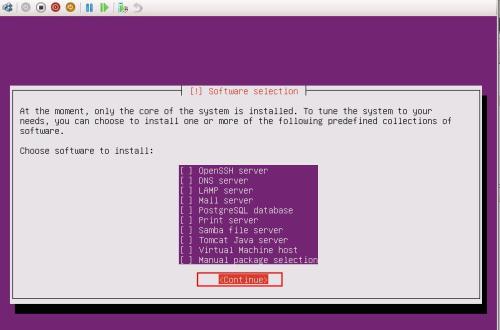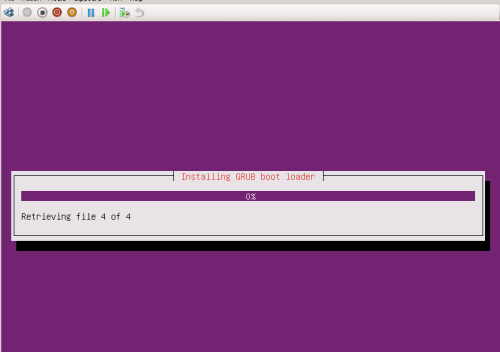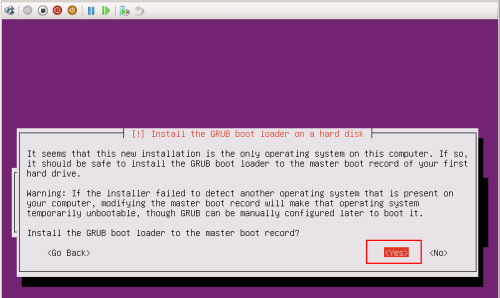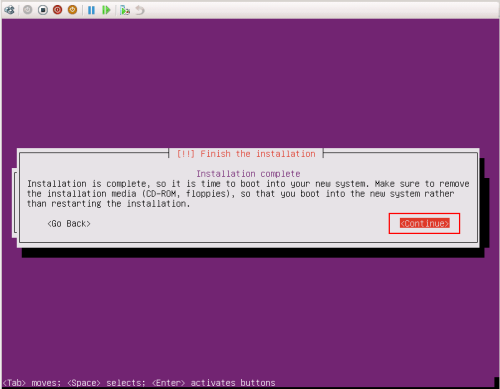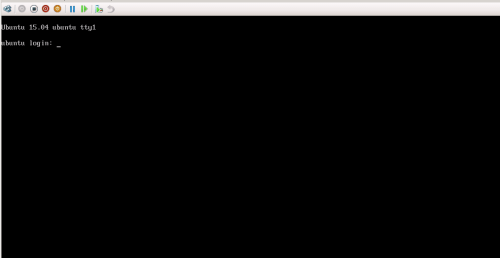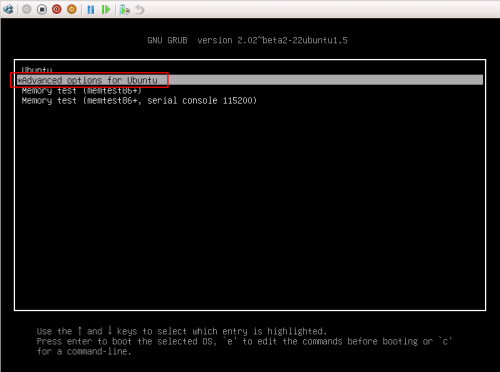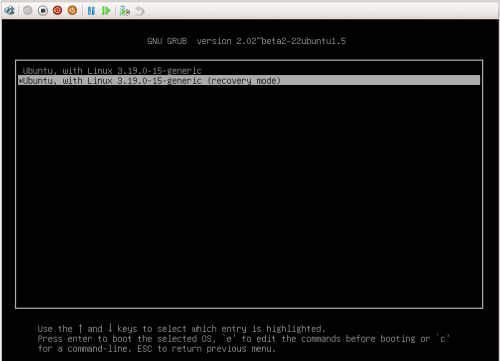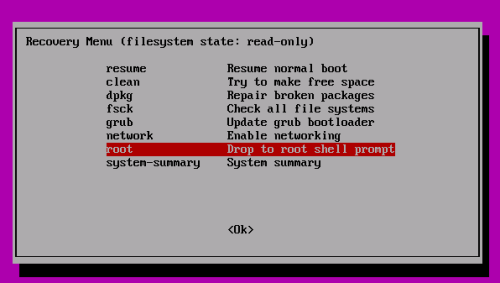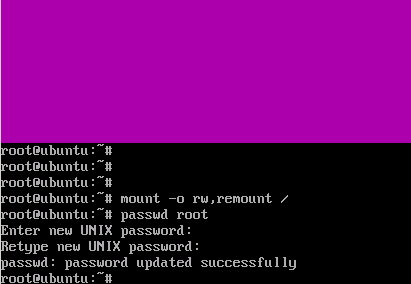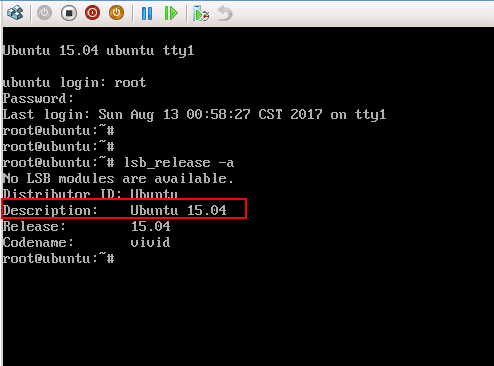Server 2008 R2 Hyper-V安装Ubuntu(linux)
Posted
tags:
篇首语:本文由小常识网(cha138.com)小编为大家整理,主要介绍了Server 2008 R2 Hyper-V安装Ubuntu(linux)相关的知识,希望对你有一定的参考价值。
实验环境: 物理机Windows 2008 R2
Ubuntu版本: ubuntu-15.04-server-amd64.iso
废话不多说直接上图,有注意的地方会说明一下,默认回车为下一步。(英文画面不过多解释,需要的自己翻译)
安装好Hyper-V后新建虚拟机
创建虚拟硬盘
选择Ubuntu 安装包的iso文件,这里使用的版本是:ubuntu-15.04-server-amd64.iso
选择英文开始安装(测试过在Hyper-V下中文安装不上)
基本上是默认按“回车”
选择手动连接网络
输入IP地址
掩码
网关
NameServer即DNS地址
主机名
域名
昵称
登录帐号
密码
确认密码
不加密
这里选择手动创建磁盘
根据自己情况是否需要http代理
不更新
选择你需要安装的服务
经过漫长的等待安装完成
root的密码是随机的,需要重置一下
重新启动系统,选择“Advanced options for Ubuntu”
选择revocery mode
root Drop to root shell prompt
在下面命令行输入如下命令:
~# mount -o rw,remount /
~# passwd root
输入两次密码
然后重启,修改完成
登录系统,尽情畅享吧!
~# lsb_release -a 是查看系统版本命令
本文出自 “思微技术” 博客,请务必保留此出处http://2686716.blog.51cto.com/2676716/1955951
以上是关于Server 2008 R2 Hyper-V安装Ubuntu(linux)的主要内容,如果未能解决你的问题,请参考以下文章
用windows loader激活hyper-v虚拟机下windows server 2008 R2 重启 黑屏 无法进入系统
如何搭建windows server 2012 r2虚拟机复制
配置好了raid1,安装windows server 2008r2。
请问下 微软Hyper-v、SCVMM 2008 R2、VMware vSphere 、vCenter Server、 ESX/ESXi。